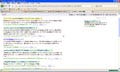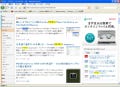企業のホームページを見るとプレスリリースや製品マニュアルなどがPDFファイルで公開されていることがある。PDFファイルと分かっていてリンクをクリックする場合は良いが、PDFファイルだと気づかずに、うっかりクリックしてしまったという経験が結構あるのではないだろうか。すると、Adobe Readerの起動に時間が掛かってしまったり、ファイルサイズが大きい時にはブラウザが固まってしまったりして不快な思いをすることになる。そんな時に便利なFirefoxのアドオンが「PDF Download」だ。PDFファイルのリンクをクリックすると、ファイルサイズが表示され、ファイルを開くか保存するかを選択することができる。また、PDFファイルを新しいタブやウィンドウで開くように設定することも可能だ。
注意:本稿では、Firefoxのアドオンのインストールを行っていますが、ソフトウェアの利用は使用者の責任で行ってください。
PDF Downloadをインストール
それでは、「PDF Download」をインストールしよう。FirefoxのアドオンのWebサイトで、画面右側の[インストール]ボタンをクリックする(図1)。ここで画面上に「あなたのコンピュータを保護するため、Firefoxにこのサイト(addons.mozilla.jp)はソフトウェアのインストールを要求できない設定になっています」と表示された場合は、右端にある[許可]ボタンをクリックしよう(図2)。
インストールの確認ダイアログが表示されたら、[今すぐインストール]ボタンをクリックする(図3)。インストールが実行されるとアドオンのダイアログが表示されるので、[Firefoxを再起動]ボタンをクリックし、Firefoxを再起動する(図4)。
再起動後、表示されたアドオンのダイアログで新しいアドオンがインストールされたことを確認し(図5)、これを閉じる。インストールはこれで完了だ。